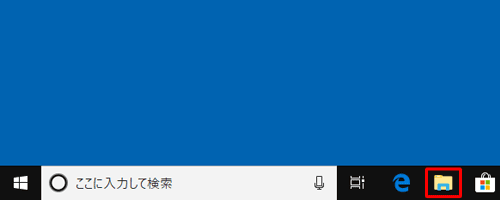
3)「エクスプローラー」が表示されます。左側のナビゲーションウィンドウから「PC」をクリックすると、「デバイスとドライブ」の一覧に確認したいUSBメモリが表示されます。
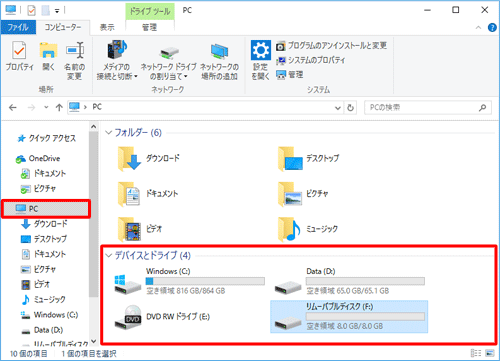
バックアップ&リカバリー機能の実行には、各工程で以下のものをご用意いただく必要があります。
■「手順1 バックアップをとる」を実行するために必要なもの
1)ATOM本体
2)ATOM Settingがインストールされた端末
3)32GB以下のUSBメモリ(インターフェイス:USB2.0)
※空のUSBメモリ(ATOMの過去のバックアップデータを除く)を使用してください。
※ひとつのUSBメモリで、複数台のATOMのバックアップを行うことができます。
※FAT32の形式でフォーマットされたものをご用意ください。
※USBメモリは、家電量販店やコンビニ等でお買い求めください。
※500MB以上の空き容量が必要です。
■「手順2 MicroSDカードの交換」を実行するために必要なもの
1)ATOM本体
2)ATOM専用MicroSDカード(コチラで購入できます)
■「手順3 リカバリーをする」を実行するために必要なもの
1)ATOM本体
2)ATOM Settingがインストールされた端末
3)インターネット接続環境
※ネット接続のためのネットワーク名と、そのパスワードをあらかじめメモしておくと便利です。
※ネット接続をせずにATOMをご利用の方は、講談社ATOMサポートセンター(03-5395-5795)までご連絡ください。
4)バックアップデータの入ったUSBメモリ
■USBメモリについて
<USBメモリを新たに購入される場合>
USBメモリは、「FAT32」という形式でフォーマットされている必要があります。
家電量販店や、コンビニ等で販売されているUSBメモリは、「FAT32」の形式でフォーマットされている場合が多いようですが、「NTFS」や「exFAT」という形式もありますので、ご購入時に確認ください。
<お手持ちのUSBメモリを使用される場合>
以下の手順で、お手持ちのUSBメモリが「FAT32」の形式でフォーマットされているか確認し、もし違う形式であれば、改めて「FAT32」の形式でフォーマットし直してください。
※フォーマットを行うと、USBメモリー内のデータが全て消去されます。
■USBメモリのフォーマット形式の確認方法(Windows10の場合)
1)フォーマット形式を確認したいUSBメモリを、パソコンに接続します。
2)デスクトップのタスクバーから「エクスプローラー」をクリックします。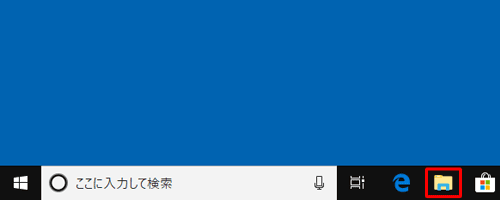
3)「エクスプローラー」が表示されます。左側のナビゲーションウィンドウから「PC」をクリックすると、「デバイスとドライブ」の一覧に確認したいUSBメモリが表示されます。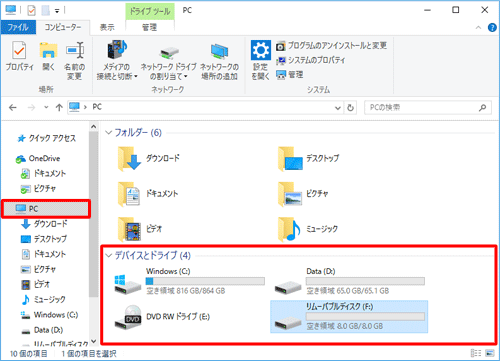
4)表示されたUSBメモリを右クリックし、表示された一覧から「フォーマット」をクリックします。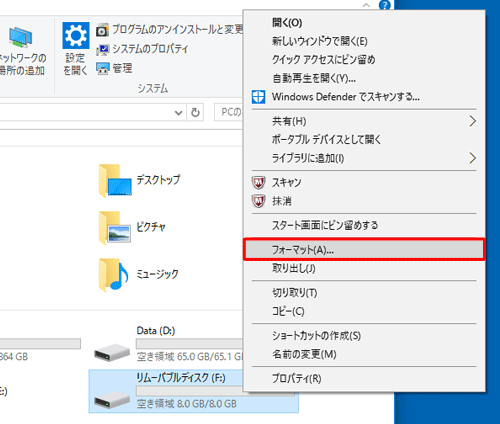
5)「フォーマット」が表示されたら、ファイルシステムの部分を確認。
5-1)「FAT32」なっている場合
5-1-1)「フォーマット」の下にある「閉じる」をクリック。
5-1-2)USBメモリを右クリックして「取り出す」をクリック。
5-1-3)USBメモリをパソコンから抜いて、バックアップ用に使用してください。
5-2)「FAT32」なっていない場合
5-2-1)ファイルシステムの部分で「FAT32」を選択します。
5-2-2)「フォーマット」の下にある「開始」をクリック。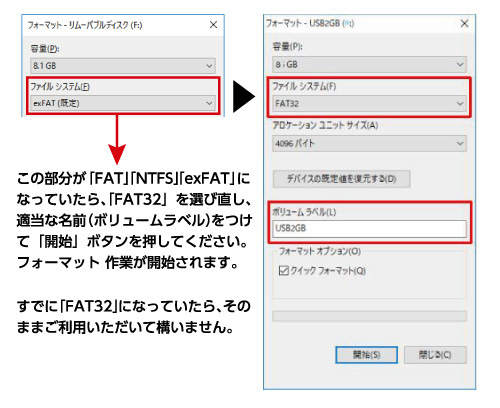
6)「警告:フォーマットするとこのディスクのすべてのデータが消去されます。」というメッセージが表示されます。「OK」をクリックします。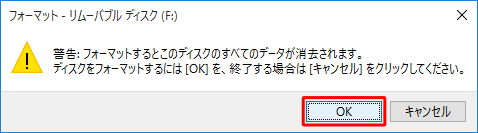
7)フォーマットが終了すると、「フォーマットが完了しました。」というメッセージが表示されます。「OK」をクリックします。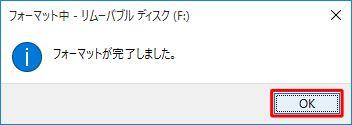
8)「フォーマット」の下にある「閉じる」をクリック。
9)USBメモリを右クリックして「取り出す」をクリック。
10)USBメモリをパソコンから抜いて完了。